|
Mother I love you

Dieses Tutorial wurde
von Helene und mir Romana
geschrieben, es darf
nicht kopiert
werden und
auf anderen Seiten zum
download angeboten
werden.
Jegliche Ähnlichkeit ist
rein zufällig.
Wir habe es mit Corel 11
geschrieben, geht aber
sicher mit den anderen
auch.
Filter - Unlimitend -
Edges Squares
Hier
bekommt ihr das Material
dazu.
Entzippe das Material
und kopier es dir und
die Original kannst du
wieder weggeben.
Hast du alles dann
fangen wie an.
1.)
Öffne ein Transparentes Bild von
650 x 480
2.)
Auswahl - alles Auswählen - hg1
- Kopieren - Einfügen
in eine Auswahl - Vertikal
spiegeln
3.)
Ebene - neue Rasterebene
Benutzerdefinierte Auswahl mit
diesen Werten
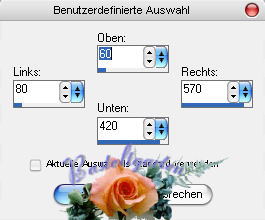
4.)
hg2 - Kopieren - Einfügen in
eine Auswahl
Filter Unlimitend , Edges
Squares mit diesen Werten.
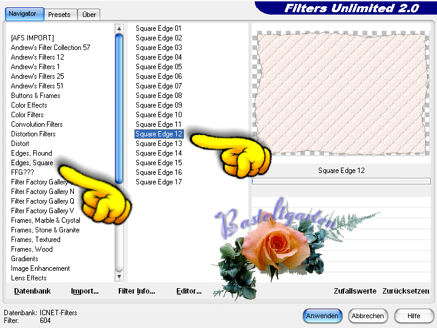
Schatten mit diesen Werten .

frei drehen 25 nach links

verschiebe es etwas nach links
Ebene duplizieren , vertikal
spiegeln ,
Verschiebe es auch etwas nach
links
5.)
Ebene - neue Rasterebene
Benutzerdefinierte Auswahl mit
diesen Werten.
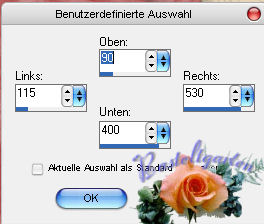
hg-Rahmen - Kopieren - Einfügen
in eine Auswahl
Stelle die Sichtbarkeit auf 70
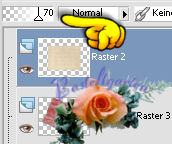
Auswahl bestehen lassen
Auswahl vergrößern um 10 Pixel
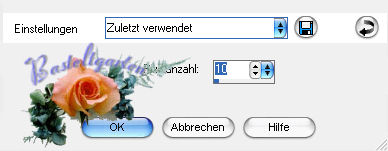
Ebene - neue Rasterebene
6.)
Nimm nun den Rahmen - frei
drehen um 90 nach links
Kopieren - Einfügen in eine
Auswahl
Tube 1 oder 2 Kopieren -
Einfügen als neue Ebene
Ebene nach unten Anordnen
Schatten wie im Punkt 4.
7.)
Seitenfetzen - Kopieren -
Einfügen als neue Ebene
frei drehen 90 nach links,
verkleinern um 60%,
verschiebe es an die rechte
Seite.
Siehe dazu mein Hauptbild.
Schatten wie im Punkt 4.
8.)
Band3 - Kopieren -
Einfügen als neue Ebene
Verformwerkzeug ,
verkleinere es so das es
genau oben hinpasst so wie
hier.

Schatten wie im Punkt 4
9.)
Band - Kopieren - Einfügen
als neue Ebene
verschiebe es auf die
linke Eck oben
Siehe dazu wieder mein
Hauptbild.
Schatten wie im Punkt 4
10.)
Klammer - Kopieren -
Einfügen als neue Ebene
frei drehen 50nach links
Radierwerkzeug - Radiere
das mittlere Teil weg
Siehe hier.

verschiebe es zu den
Rahmen.
Schatten wie in Punkt 4.
11.)
Clip - Kopieren - Einfügen
als neue Ebene
verkleinern um 80%
verschiebe es an eine
Stelle die dir gefällt oder
siehe dazu auf mein Hauptbild.
Schatten wir im Punkt 4.
12.)
Band mit Schrift -
Kopieren - Einfügen als neue
Ebene
verschiebe es nach unten
an den Rand.
Schatten wie im Punkt 4.
13.)
Herz mit Schrift -
Kopieren - Einfügen als neue
Ebene
verschiebe es nach unten
in die rechte Ecke.
Schatten wie im Punkt 4
14.)
Herznadel - Kopieren -
Einfügen als neue Ebene
Verschiebe es auf das
Herz.
Radiere die Spitze davon
weg.
Schatten wie im Punkt 4
15.)
Nun kannst du deinen Namen
oder dein Wasserzeichen darauf
geben
16.)
Bild - Rand hinzufügen von
1 Pixel in der Farbe #E9D3AF
Bild - Rand hinzufügen con
2 Pixel in der Farbe #990000
Bild - Rand hinzufügen von
1 Pixel in der Farbe #E9D3AF
Nun ist dein Scrap fertig
und du kannst es als jpg
abspeichern.
Hier ist Helenes
Bild*freu*
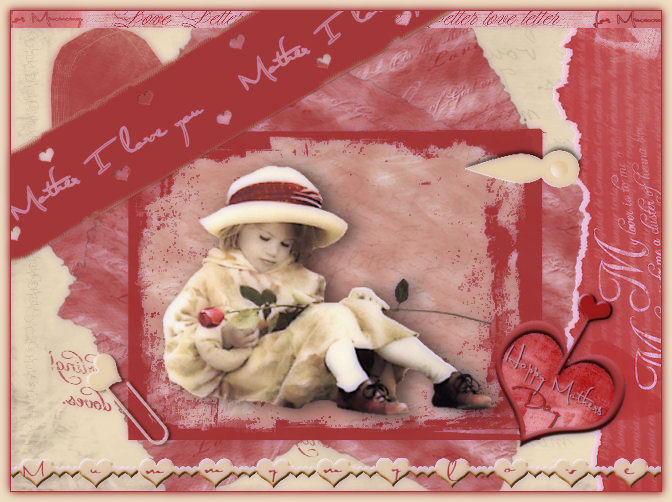
Ich hoffe dir hat das Tutorial
genauso
viel Spaß gemacht wie uns es zu
schreiben.
Home
Design by
Romana |